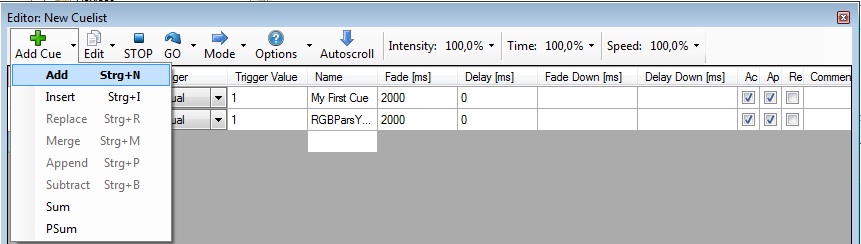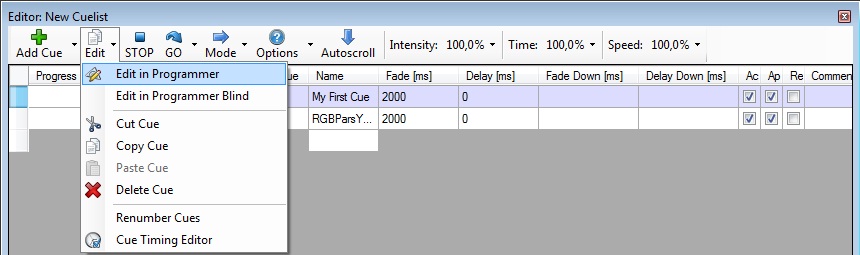| Zeile 12: | Zeile 12: | ||
= Lektion 12: = | = Lektion 12: = | ||
In | In Lektion 8 haben wir die Szenenlisten erklärt. In dieser Lektion werden die erweiterten Funktionen erklärt. | ||
[[Datei:DMXC3L12 SL.JPG]] | [[Datei:DMXC3L12 SL.JPG]] | ||
Standardmäßig wird eine Szene zu einer Szenenliste hinzugefügt, sobald der Button "Store Cue" gedrückt wird. Wenn du den kleinen Pfeil für das Dropdownmenü daneben drückst werden dir weitere Möglichkeiten mit einer kurzen Beschreibung angezeigt. In den meisten Fällen musst du die Szene erst markieren, bevor diese Auswahlmöglichkeiten bereitstehen. | |||
[[Datei:DMXC3L12 SL storemenue.jpg]] | [[Datei:DMXC3L12 SL storemenue.jpg]] | ||
''' | '''Tipp:''' Die folgenden Schritte werden mit Hilfe des Programmers durchgeführt | ||
| Zeile 27: | Zeile 27: | ||
{| class="wikitable" | {| class="wikitable" | ||
|- | |- | ||
! | ! Funktion !! Kürzel !! Beschreibung !! Kommentar | ||
|- | |- | ||
| Add || Strg+A || | | Add || Strg+A || Füge eine neue Szene zum Ende der Szenenliste hinzu || Standard | ||
|- | |- | ||
| Insert || Strg+I || | | Insert || Strg+I || Fügt eine neue Szene vor der angewählten in die Szenenliste ein || | ||
|- | |- | ||
| Replace || Strg+R || | | Replace || Strg+R || Ersetzt die Werte der aktuellen Szene || | ||
|- | |- | ||
| Merge|| Strg+M || | | Merge|| Strg+M || Mischt die Wert der ausgewählten Szene mit denen im Programmer || Neu eingestellte Werte haben eine höhere Priorität | ||
|- | |- | ||
| Append || Strg+P || | | Append || Strg+P || Fügt eine neue Geräteeigenschaft zur ausgewählten Szene hinzu || Die bestehende Szene hat eine höhere Priorität, neue Werte vom Programmer werden hinzugefügt | ||
|- | |- | ||
| Subtract || Strg+B || | | Subtract || Strg+B || Löscht eine Geräteeigenschaft in der ausgewählten Szeneremove || Tipp: Verändere kurz die Werte dss Gerätes, damit es Programmer erscheint | ||
|- | |- | ||
| Update || Strg+U || | | Update || Strg+U || Noch keine Zugewiesene Funktion || | ||
|} | |} | ||
| Zeile 47: | Zeile 47: | ||
In | In ähnlicher Weise gibt es auch die Möglichkeit die Szenenlisten selbst zu verändern. So wie man es von Textverarbeitungsprogrammen wie z.B. EXCEL kennt, kann man kopieren, ausschneiden und löschen. Mit kopieren und einfügen können einzelne Werte in andere Felder der cues geschrieben werden | ||
[[Datei:DMXC3L12 SL editmenue.jpg]] | [[Datei:DMXC3L12 SL editmenue.jpg]] | ||
Hier ist noch einmal die Zusammenfassung als Erklärung: | |||
{| class="wikitable" | {| class="wikitable" | ||
|- | |- | ||
! | ! Funktion !! Kürzel !! Beschreibung !! Kommentar | ||
|- | |- | ||
| Cut || Strg+X || | | Cut || Strg+X || Ausschneiden der ausgewählten Szene || Wie in EXCEL "Zeile ausschneiden" | ||
|- | |- | ||
| Copy || Strg+C || | | Copy || Strg+C || Kopieren der ausgewählten Szene || Wie in EXCEL "Zeile kopieren" | ||
|- | |- | ||
| Paste || Strg+V || | | Paste || Strg+V || Einfügen der ausgewählten Szene || Wie in EXCEL "Zeile einfügen" | ||
|- | |- | ||
| Delete|| Del(Entf) || | | Delete|| Del(Entf) || Entfernen der ausgewählten Szene || Wie in EXCEL "Zeile Entfernen" | ||
|- | |- | ||
| Copy content || Strg+Alt+C || | | Copy content || Strg+Alt+C || kopieren eines einzelnen Wertes || Wie in EXCEL "Zelle kopieren" | ||
|- | |- | ||
| Paste content || Strg+Alt+V || | | Paste content || Strg+Alt+V || Einfügen eines einzelnen Wertes || Wie in EXCEL "Einfügen in eine Zelle" | ||
|} | |} | ||
''' | '''Beispiel:''' You have a scene list containing 10 cues. You set fade=2sec in first scene and want to take over thies value to the remaining cues: | ||
* mark fade cell of first scene, | * mark fade cell of first scene, | ||
Version vom 15. Juni 2011, 16:39 Uhr
Hinweis:
Dieser Artikel soll eine Kurzanleitung zu DMXControl sein. Inhalt: Programmierung von cues und einer Show
Wichtiger Hinweis: Dieser Artikel ist zm Teil eine 1:1 Kopie oder wurde mit Hilfe von FreeTranslation.com übersetzt und sehr viele Inhalte müssen noch angepasst werden, also ... jeder kann ja mal einen Satz übersetzen/korrigieren und entfernt anschließend diesen Hinweis
DMXControl 3 Lektion12
Überblick
In dieser Lektion erklären wir die erweiterten Editfunktionen für Szenen und Szenenlisten, für z.B. bereits gespeicherte Szenen oder zur Anpassung dieser.
Lektion 12:
In Lektion 8 haben wir die Szenenlisten erklärt. In dieser Lektion werden die erweiterten Funktionen erklärt.
Standardmäßig wird eine Szene zu einer Szenenliste hinzugefügt, sobald der Button "Store Cue" gedrückt wird. Wenn du den kleinen Pfeil für das Dropdownmenü daneben drückst werden dir weitere Möglichkeiten mit einer kurzen Beschreibung angezeigt. In den meisten Fällen musst du die Szene erst markieren, bevor diese Auswahlmöglichkeiten bereitstehen.
Tipp: Die folgenden Schritte werden mit Hilfe des Programmers durchgeführt
| Funktion | Kürzel | Beschreibung | Kommentar |
|---|---|---|---|
| Add | Strg+A | Füge eine neue Szene zum Ende der Szenenliste hinzu | Standard |
| Insert | Strg+I | Fügt eine neue Szene vor der angewählten in die Szenenliste ein | |
| Replace | Strg+R | Ersetzt die Werte der aktuellen Szene | |
| Merge | Strg+M | Mischt die Wert der ausgewählten Szene mit denen im Programmer | Neu eingestellte Werte haben eine höhere Priorität |
| Append | Strg+P | Fügt eine neue Geräteeigenschaft zur ausgewählten Szene hinzu | Die bestehende Szene hat eine höhere Priorität, neue Werte vom Programmer werden hinzugefügt |
| Subtract | Strg+B | Löscht eine Geräteeigenschaft in der ausgewählten Szeneremove | Tipp: Verändere kurz die Werte dss Gerätes, damit es Programmer erscheint |
| Update | Strg+U | Noch keine Zugewiesene Funktion |
In ähnlicher Weise gibt es auch die Möglichkeit die Szenenlisten selbst zu verändern. So wie man es von Textverarbeitungsprogrammen wie z.B. EXCEL kennt, kann man kopieren, ausschneiden und löschen. Mit kopieren und einfügen können einzelne Werte in andere Felder der cues geschrieben werden
Hier ist noch einmal die Zusammenfassung als Erklärung:
| Funktion | Kürzel | Beschreibung | Kommentar |
|---|---|---|---|
| Cut | Strg+X | Ausschneiden der ausgewählten Szene | Wie in EXCEL "Zeile ausschneiden" |
| Copy | Strg+C | Kopieren der ausgewählten Szene | Wie in EXCEL "Zeile kopieren" |
| Paste | Strg+V | Einfügen der ausgewählten Szene | Wie in EXCEL "Zeile einfügen" |
| Delete | Del(Entf) | Entfernen der ausgewählten Szene | Wie in EXCEL "Zeile Entfernen" |
| Copy content | Strg+Alt+C | kopieren eines einzelnen Wertes | Wie in EXCEL "Zelle kopieren" |
| Paste content | Strg+Alt+V | Einfügen eines einzelnen Wertes | Wie in EXCEL "Einfügen in eine Zelle" |
Beispiel: You have a scene list containing 10 cues. You set fade=2sec in first scene and want to take over thies value to the remaining cues:
- mark fade cell of first scene,
- select menue "copy content",
- mark the fade cells of other cues,
- select menue "paste content",
- ready!
Zusätzliche Themen (von beta testern)
Übung
- Test the append and subtract scene functions
Zusätzliche Links
Zertifikat
Ich habe die Themen in dieser Lektion verstanden und möchte mit der nächsten Lektion weitermachen: Lektion13: